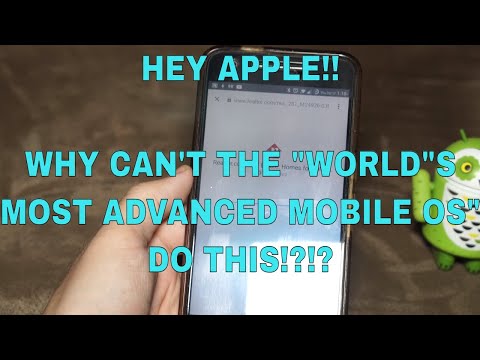
In deze korte handleiding wordt uitgelegd hoe u actieve apps op de indrukwekkende Nexus 6P-smartphone van Google sluit of wist. Het heeft een groot en mooi 5,7-inch scherm, geweldige dubbele luidsprekers aan de voorzijde en veel vermogen, maar soms is het goed om actieve apps te sluiten. Het is nog steeds een snelle telefoon, maar als je betere prestaties en een langere batterijduur wilt, kun je de onderstaande stappen proberen.
Dingen doen die zo eenvoudig zijn als het sluiten van actieve apps, lijkt misschien zo algemeen en eenvoudig voor gemiddelde gebruikers, maar het is niet voor iedereen gemakkelijk. Gebruikers die vanaf een iPhone overschakelen naar Android, of de Nexus 6P proberen en Android op voorraad hebben boven een vorig Samsung-apparaat met een andere software-interface, moeten wellicht een paar dingen leren.
Veel Nexus 6P-eigenaren zijn nieuwe Android-gebruikers, of hebben altijd iets gebruikt van andere Android-fabrikanten die geen standaard-Android aanbieden. We krijgen veel vragen, en dit is er een van. Het sluiten of wissen van alle actieve apps is gemakkelijker dan de meeste denken en kan in veel gevallen positieve resultaten opleveren. Lees verder voor de snelle instructies, welke apps u moet sluiten en wanneer.

Met een krachtige 8-coreprocessor en 3 GB RAM werkt de Nexus 6P uitstekend en heeft hij een flinke batterij. Dat betekent echter niet dat we dingen niet kunnen verbeteren, dus dat is wat we hier vandaag gaan doen.
De algemene "vuistregel" op Android is om het besturingssysteem uw geheugen te laten beheren, in plaats van dat gebruikers zelf apps sluiten. De Nexus 6P is snel genoeg, maar laten we hem nog beter maken. Om nog maar te zwijgen van het feit dat er in feite een paar gevallen zijn waarin het wissen van apps de prestaties en levensduur van de batterij kan verbeteren.
Android doet uitstekend werk bij het beheren van apps in tegenstelling tot elk ander besturingssysteem door apps in een energiebesparende toestand te plaatsen in het menu met recente apps, klaar om te worden geopend wanneer dat nodig is, en de rest van de tijd batterij te sparen. Met Android 6.0 is het zelfs nog agressiever met iets dat 'Doze' wordt genoemd, dat apps slaapt, maar ze gereed houdt om te openen wanneer dat nodig is. Dat gezegd hebbende, sommige zijn de moeite waard om te sluiten of te doden.
Instructies
Het sluiten van actieve apps of het wissen van het geheugen en het recente apps-menu op de Nexus 6P is eigenlijk heel eenvoudig en kost slechts een paar tikken. Alle knoppen bevinden zich direct op het scherm en u hoeft alleen maar te tikken en te vegen. Rechts van het middelste (ronde) startpictogram bevindt zich een vierkante knop waarmee recente apps worden weergegeven. Dit is waar we moeten zijn.
Dit is de multitasking-menutoets waarmee alle momenteel geopende of actieve apps worden weergegeven. Voor degenen die het nog niet wisten: overschakelen van YouTube naar de browser, vervolgens Gmail en weer terug naar YouTube is snel en gemakkelijk met deze knop. Veel Android-gebruikers gebruiken het nooit, maar het is er en wacht. In hetzelfde gebied bevinden zich alle geopende en actieve apps (zelfs op de achtergrond). Veeg gewoon om ze te wissen.
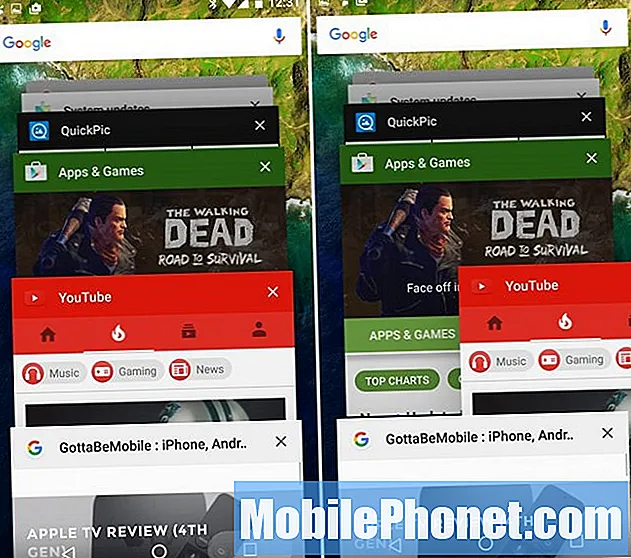
De afbeelding hierboven toont de knop rechtsonder waarmee de kaartweergave in rolodex-stijl van alle momenteel actieve apps wordt geopend. Er is geen knop Alles wissen zoals sommige Samsung's of andere, dus veeg er een of twee weg, of ze allemaal een voor een.
Een snelle veeg van uw vinger over elke app zal die applicatie onmiddellijk sluiten. Elke opgeslagen voortgang of website waarop u zich bevindt, moet de volgende keer dat u die specifieke app gebruikt opnieuw worden geladen of is volledig verdwenen. De afbeelding hierboven toont het menu en ik veeg om YouTube te wissen (rechterkant). Dat is alles, u bent klaar. Het is zo eenvoudig om apps op de Nexus 6P en de meeste standaard Android-telefoons of -tablets te sluiten.
Nadat u alle apps heeft gewist, wordt het bovenstaande scherm weergegeven om te bevestigen dat alle apps zijn gesloten. Als u de sms-app of telefoonkiezer wist, hoeft u alleen maar opnieuw te starten bij uw volgende inkomende bericht of oproep, waardoor batterij en verwerkingskracht worden verspild. Dus alleen duidelijke dingen die u niet gebruikt. Grote, intensieve apps zoals Maps, Navigatie of games die u kunt sluiten, maar we raden u aan de rest open te houden en Android de rest te laten doen.
Nogmaals, sluit alleen wat nodig is. Daarom raden we gebruikers aan om afzonderlijke apps een voor een weg te vegen die ze niet meer nodig hebben, en de rest op de achtergrond te laten draaien. Android 6.0 Marshmallow is erg snel en efficiënt, en zet apps in een nog diepere slaapstand dan ooit tevoren, dus het sluiten van apps is tegenwoordig niet zo belangrijk. De enige keer dat we aanbevelen om alle apps te doden, is op het werk, 's avonds voor het slapengaan of als je de telefoon een aantal uur niet gebruikt.

